Una dintre cele mai simple și eficiente metode de vizualizare a datelor în Google Sheets sunt Sparklines. Aceste mici diagrame oferă o modalitate compactă și atractivă de a identifica trendurile și modelele din datele tale imediat, fără a fi nevoie să creezi diagrame mari. În acest ghid, îți voi arăta cum să folosești Sparklines în Google Sheets pentru a-ți prezenta datele mai vizual.
Concluzii cheie
Sparklines sunt diagrame miniaturale care pot fi integrate într-o singură celulă. Sunt ideale pentru a reprezenta trendurile într-o singură privire și îți permit să interpretezi rapid datele tale fără a fi nevoie de diagrame separate.
Pași pe etape
Pentru a începe, deschide-ți Foaia de calcul Google și mergi în zona în care vrei să creezi Sparklines.
De exemplu, poți reprezenta evoluția vânzărilor într-un element de diagramă separat sau direct în celulele cu Sparklines. Hai să trecem direct printr-un exemplu.
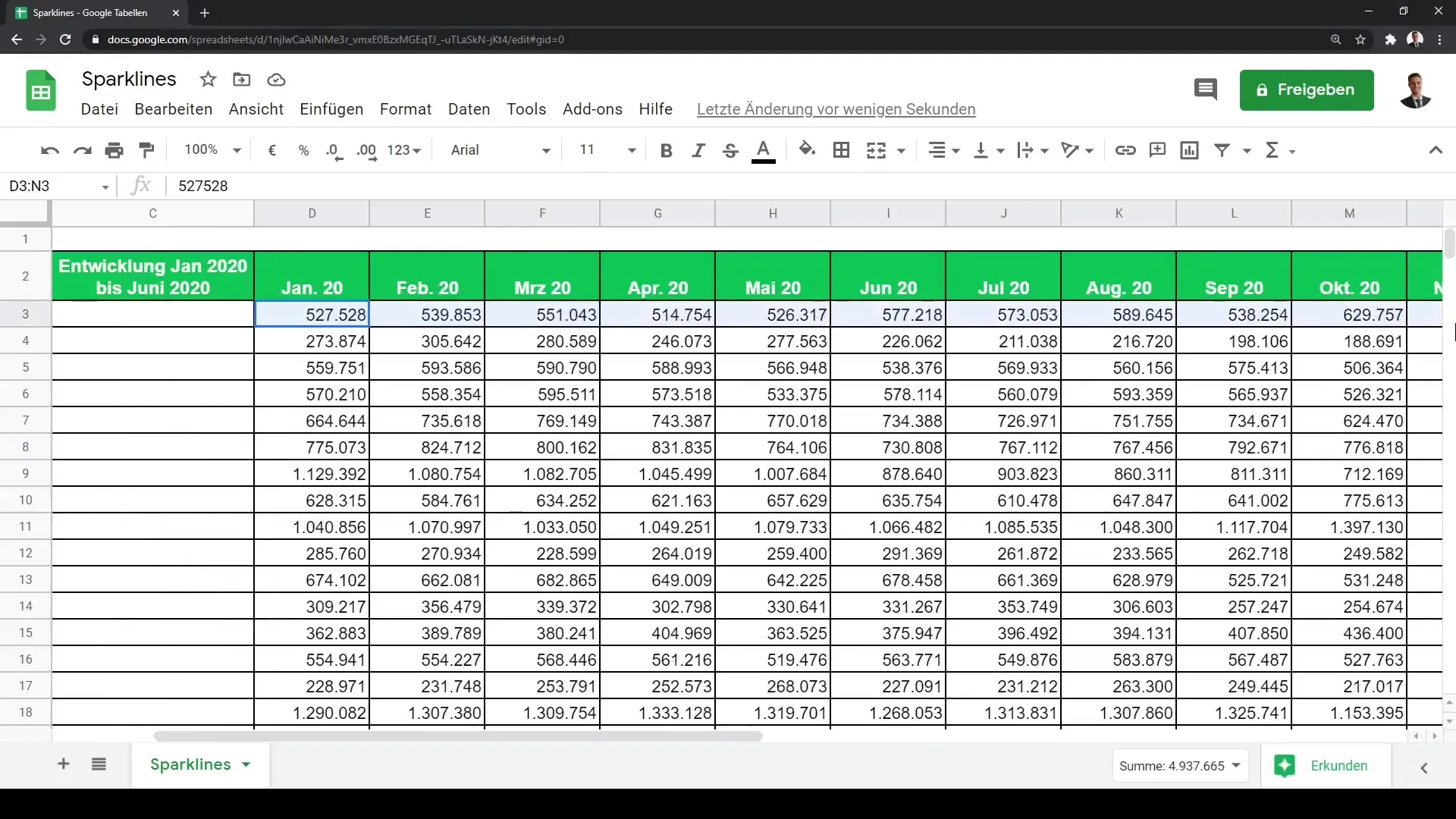
Pentru a crea Sparklines, trebuie să aplici funcția într-o celulă. Sintaxa pentru funcția Sparkline începe în celula în care vrei să afișezi diagrama. De exemplu, poți defini intervalul de date pe care vrei să le vizualizezi și apoi să specifici tipul diagramei.
Un exemplu de sintaxă ar fi =SPARKLINE(A2:E2), unde A2 până la E2 sunt celulele care conțin datele tale. Poți, de asemenea, să definesc tipul diagramei. Cele mai obișnuite tipuri de diagrame sunt liniile sau barele.
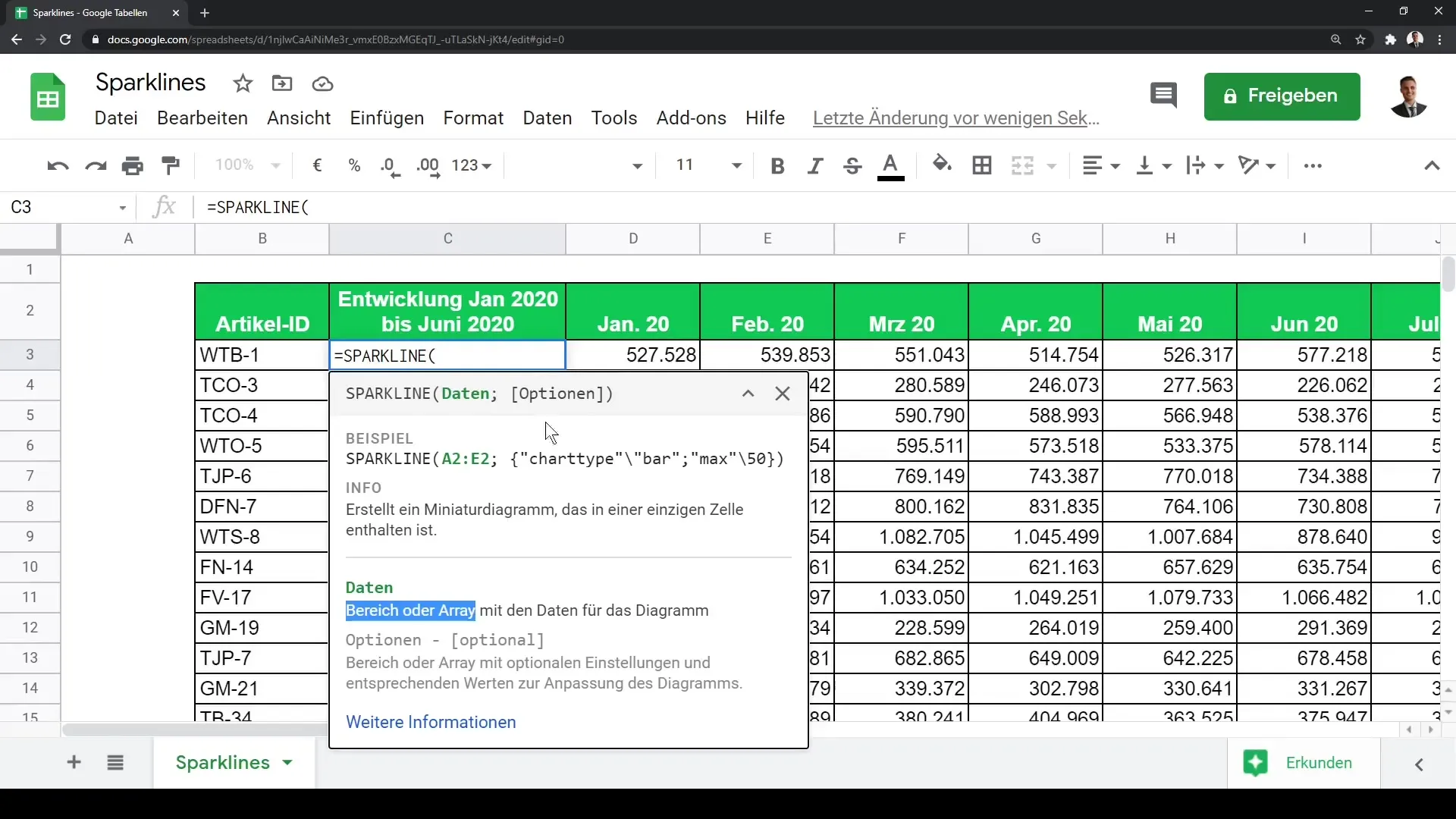
Selectează intervalul datelor care trebuie vizualizate. Poți alege datele din ianuarie 2020 până în decembrie 2020 și până în iunie 2021. Extinde intervalul după cum este necesar pentru a obține o reprezentare mai cuprinzătoare.
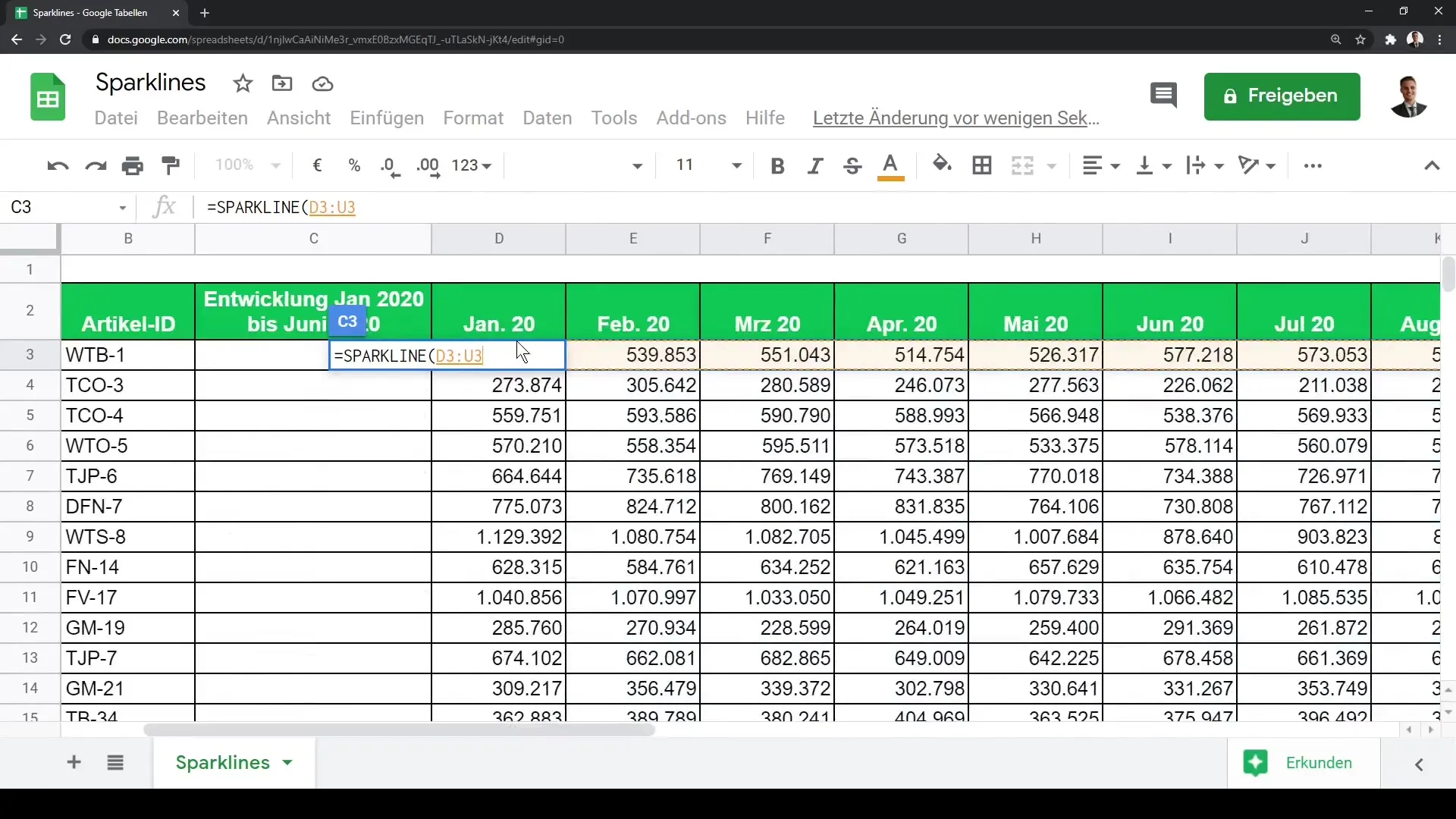
După ce introduci funcția, vei vedea imediat o indicație grafică a datelor tale. Dacă tragi formula în jos, funcția va fi aplicată și pe celulele de sub aceasta.
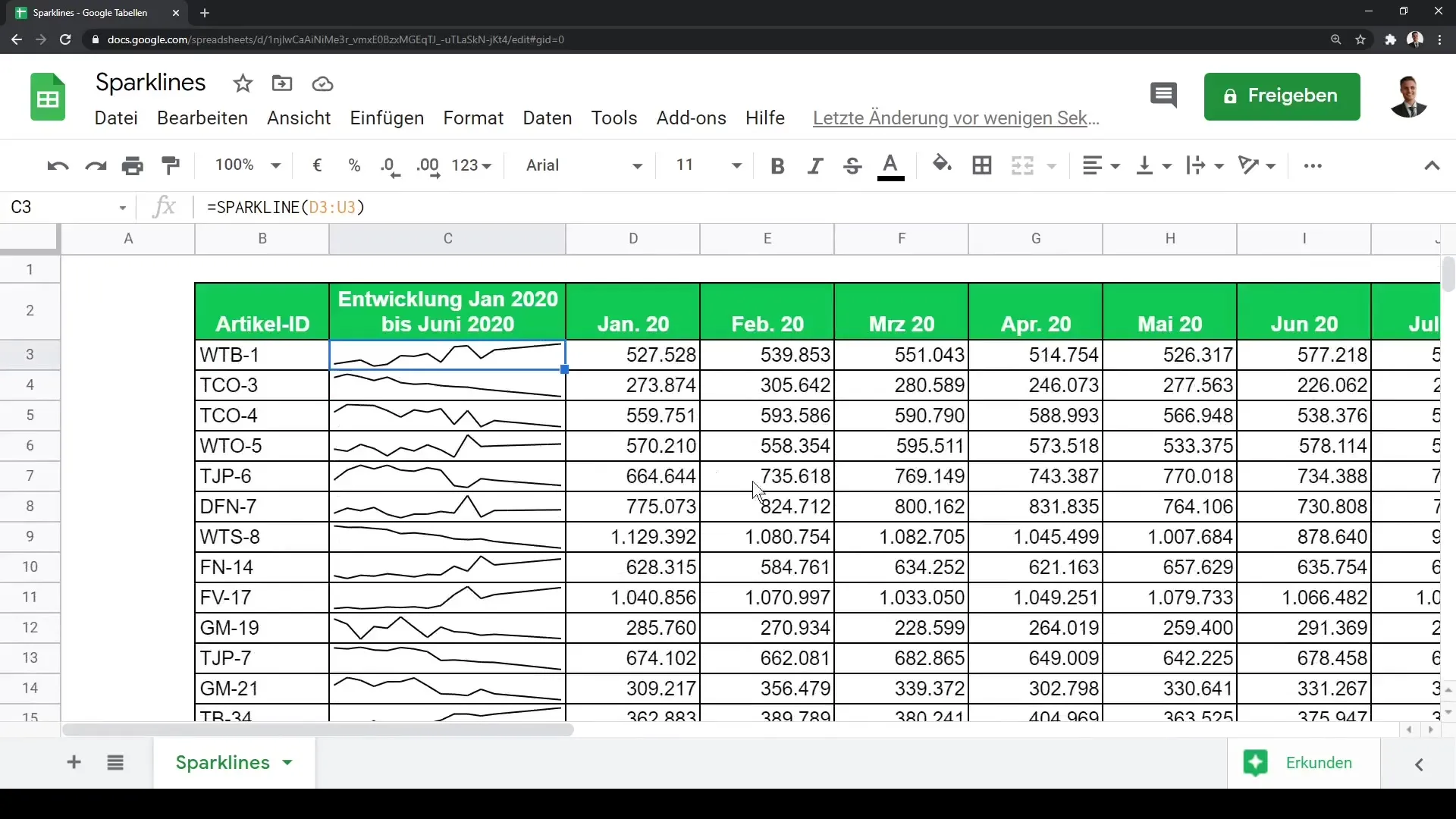
La acest punct, poți să mărești puțin înălțimea rândurilor. Acest lucru îmbunătățește vizibilitatea și face mai ușor să observi trendurile din Sparklines.
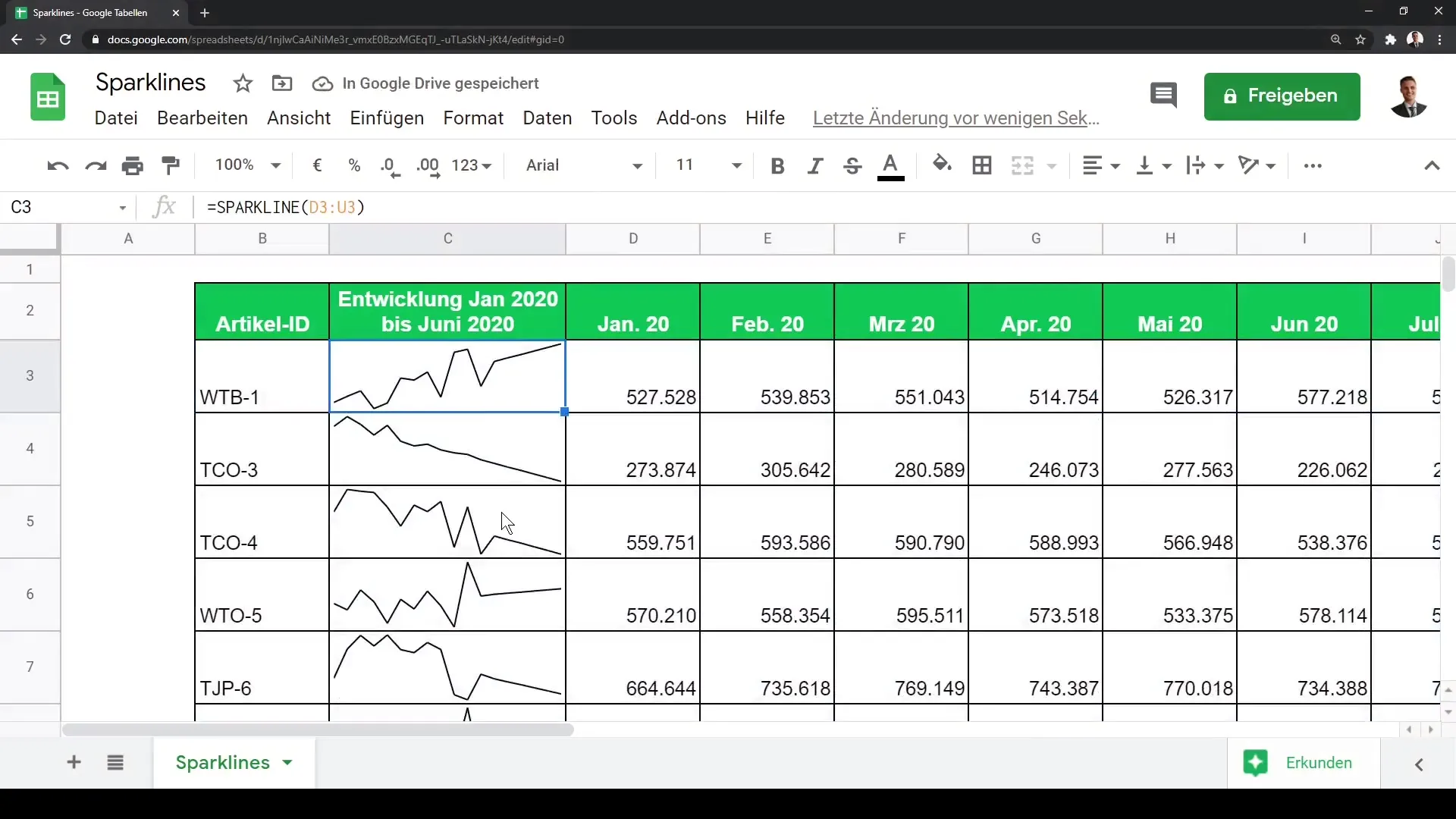
Reține că poți observa imediat trendurile datelor tale în Sparklines. De exemplu, pentru ID-ul articolului WTB1 vei observa o creștere stabilă, în timp ce TC03 arată mai degrabă o tendință descendentă.
Dacă dorești să schimbi modul în care este prezentată, poți insera un punct și virgulă în formula ta și să ajustezi tipul diagramei. De exemplu, poți reprezenta graficul ca un diagramă cu bare, schimbând tipul corespunzător.
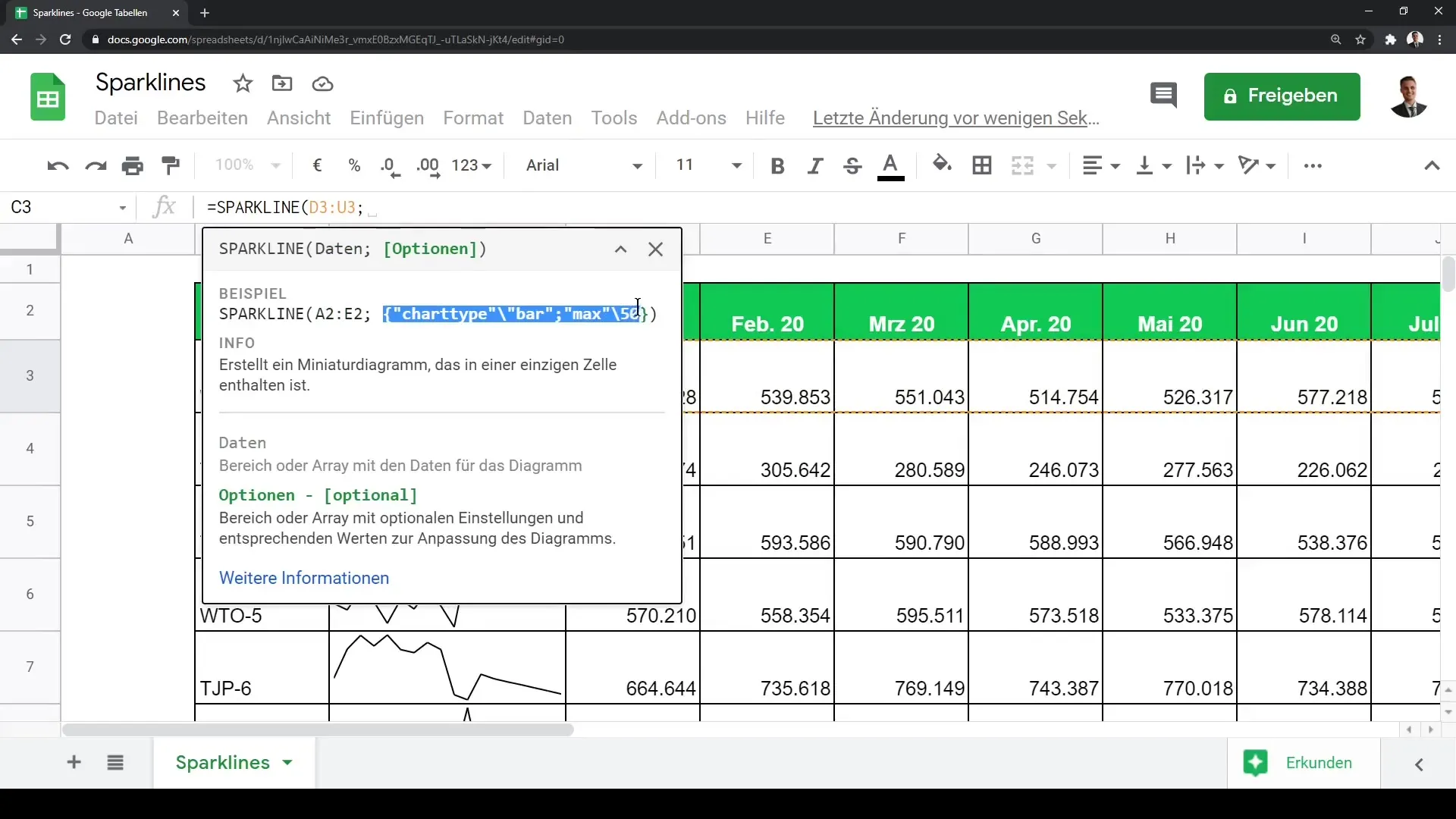
Experimentați diferite tipuri de diagrame și ajustări pentru a găsi designul optim pentru datele tale. Acum ai posibilitatea de a folosi Sparklines eficient în Foaia de calcul Google.
Rezumat
Sparklines îți permit să reprezinți vizual trendurile și modelele din datele tale fără eforturi mari. Ai văzut cum poți insera aceste mici diagrame în Google Sheets și cum le poți adapta la nevoile tale. Folosește această tehnică pentru a-ți prezenta datele dinamic și atractiv.
Întrebări frecvente
Cum adaug o Sparkline în Google Sheets?Poți insera o Sparkline în Google Sheets introducând funcția =SPARKLINE() într-o celulă și specificând intervalul de date.
În ce intervale de date pot folosi Sparklines?Poți folosi orice interval de celule care conțin date numerice. Alege intervalul pe care vrei să-l reprezinți, cum ar fi A2:E2.
Pot să schimb tipul de Sparkline?Da, este posibil. Poți ajusta tipul diagramei adăugând parametri corespunzători în funcție de sintaxă, cum ar fi =SPARKLINE(data_range, {"type_chart", "bar"}).
Cum pot să scalez Sparklines pentru a le face mai vizibile?Poți mări înălțimea rândurilor în Google Sheets pentru a evidenția mai bine Sparklines.
Sunt Sparklines interactive?Nu, Sparklines nu sunt interactive. Ele servesc doar pentru reprezentarea vizuală a datelor.


